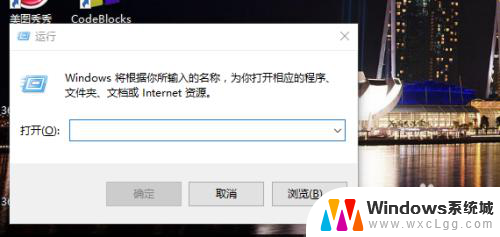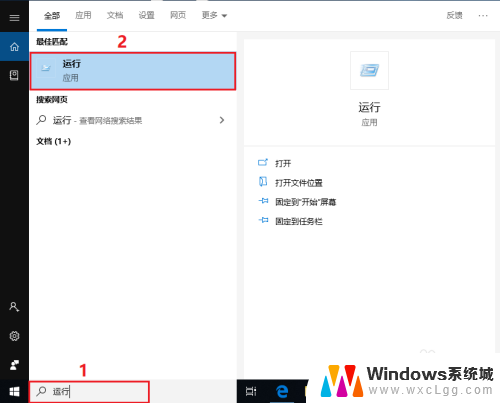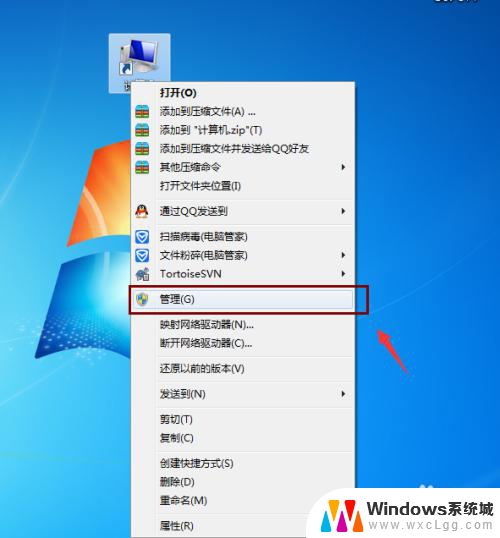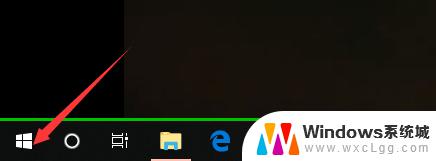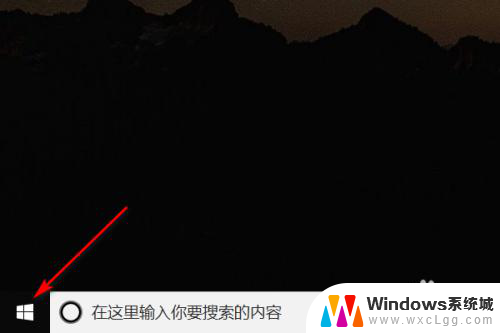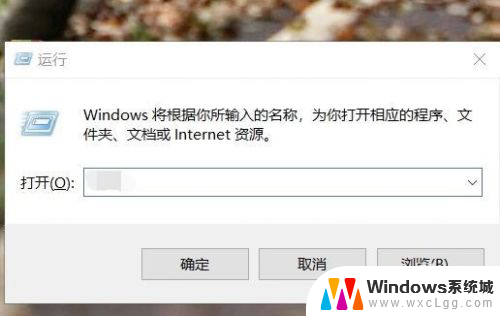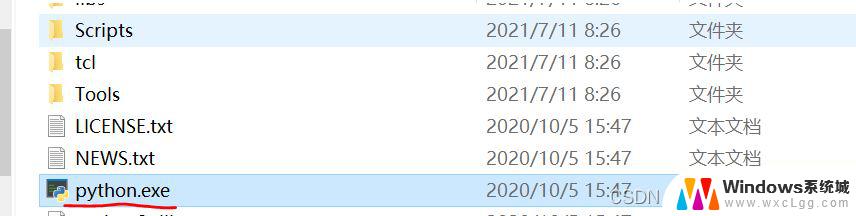系统配置在哪里看 电脑配置怎么看
更新时间:2024-08-31 10:53:10作者:xtliu
在进行电脑系统配置查看时,我们通常需要找到系统中的相关设置选项,我们可以通过进入控制面板或者设置来查看系统的配置信息。而如果想了解电脑的硬件配置,我们可以通过打开设备管理器或者使用一些第三方软件来查看电脑的硬件信息。通过查看这些配置信息,我们可以更好地了解电脑的性能和功能,从而更好地进行使用和维护。
操作方法:
1.在电脑内找到“我的电脑”或者“此电脑”(Windows 10系统)。此处以Windows 10系统进行讲解。
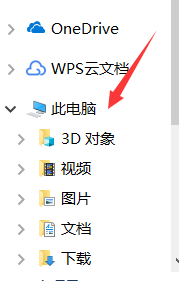
2.在“此电脑”上进行右击,在弹出的选项卡中选择最下面的“属性”。点击打开。
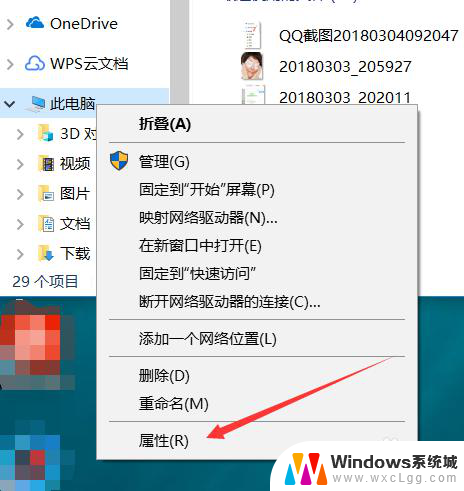
3.在“系统”选项中,如箭头所示。我们可以看到“处理器”、“已安装的内存”等。
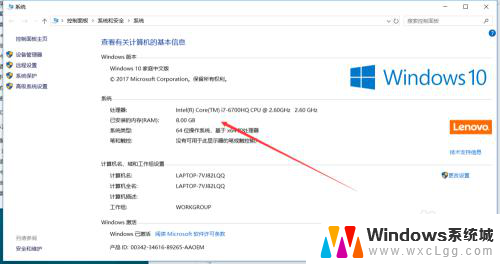
4.然后再“系统”页面,如箭头所示。点击左上角的“设备管理器”选项,打开。
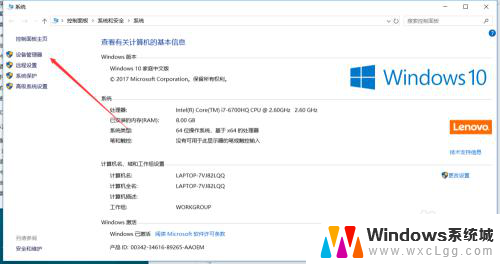
5.如图所示,我们可以看到“处理器”等一系列的内容,我们可以点击打开查看。以“处理器”为例。
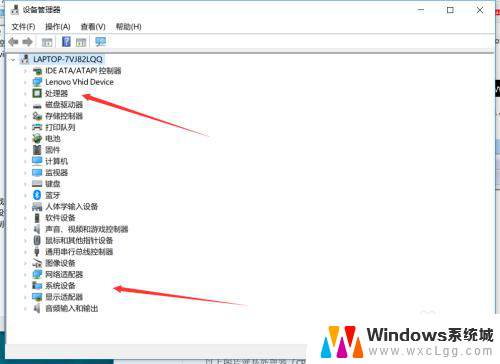
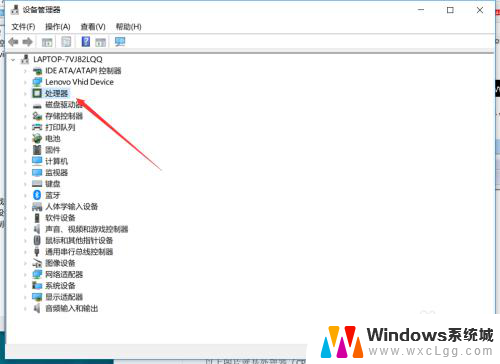
6.我们可以看到如下的内容。同理我们可以查看更多的关于电脑配置的信息了。
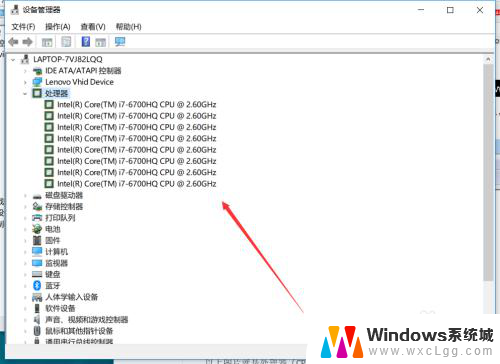
以上就是系统配置在哪里看的全部内容,碰到同样情况的朋友们赶紧参照小编的方法来处理吧,希望能够对大家有所帮助。